안녕하세요 ㅎㅎ
오늘은 아주 간단한 디스크 초기화 방법에 대해 작성해보려 합니다.
하드디스크 초기화 포맷하기
노트북을 오래 사용하다보니,, 이번에 포맷한번 할 때가 된 것 같아서, 포맷하면서 포스팅도 같이 작성해보려고 해요~
매우매우 간단합니다!!

시작 버튼을 우클릭하면 요렇게 메뉴가 뜨는데요, 여기서 빨간색 밑줄 되어 있는 부분 '디스크 관리'를 클릭해 들어가주세요.

고럼 요런 창이 뜰껍니다. 저는 현재 노트북에 C드라이브 외에 세컨더리 디스크로 D드라이브만 추가적으로 사용하고 있어서, 이렇게 디스크가 두 개 떠요 ㅎ 포맷하고 싶은 디스크를 찾아 우클릭하면 '포맷' 메뉴가 있습니다. 클릭~

이 부분이 중요한대요!!
빠른 포맷을 하시고 싶으신 분은 빠른 포맷 실행 박스를 꼭 클릭해주셔야 합니다.
즉 파일들을 덮어친다던가 운영체제를 새로 깔고 싶다던가 하고 싶으신 분들은 빠른 포맷을 눌러주시면 됩니다. 요렇게 되면 실수로 중요데이터를 포맷해도 복원할 수 있는 가능성이 높아요.
저는 노트북이 오래되어 한 번 밀어줄 떄가 된 것 같아 하는거라 일반포맷을 진행할거예요.
진행 과정에 대한 차이는 저 체크박스밖에 없어요 ㅎㅎ
일반포맷은 완전삭제 되어 빠른포맷과 다르게 복구가 안되고 엄청 오래걸린다는 점 주의하기~!

데이터 다 날라가니까 꼭 꼭 데이터 백업을 해두라는 경고창이 뜹니다. 마지막으로 중요한 자료 놓친거 없는지 다시 한번 확인하기.

확인 누르면 달라진게 없어서 뭐야 되고 있는거야? 생각하실 수 있어요.
그 디스크관리 다시 들어가보면 디스크0창에 정상이었던 표시가 '포맷'으로 바뀐 것을 확인할 수 있어요
그리고 우클릭하면 '포맷 취소'가 뜬답니다. 이러면 정상적으로 포맷 진행하고 있는 것이니 걱정할 필요 없어요~

그리고 포맷하고 있는 D드라이브 들어가보면, 포맷중이라 이렇게 거부되는 창이 뜹니다.
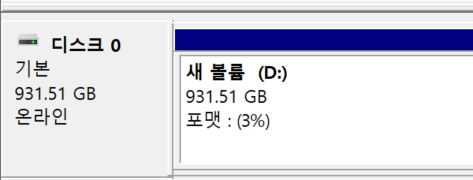
그리고 일반 포맷의 경우 미친듯이 오래걸리니... 인내심을 가지고 기다렸다 다시 확인해보면, 요렇게 퍼센테이지가 올라가고 있는 것을 확인할 수 있어요. 저처럼 데이터를 완전히 밀어버려야할 경우가 아니라면 빠른 포맷이 속도가 빠르니 권장합니다.ㅎㅎ
오늘 포스팅은 간단하게 디스크 포맷하는 법을 알아봤어요. ㅎㅎ 도움이 되었다면 공감 어떤가요?
그럼 방문자님 오늘도 좋은하루 되세요~
'별걸다하는 IT > 윈도우' 카테고리의 다른 글
| 하드디스크 인식 해결- HDD 추가 장착 후 D드라이브 생기지 않을 때, 탐색기에 D폴더 안보일때 (14) | 2021.04.15 |
|---|---|
| CD키 없이 윈도우 운영체제 USB로 설치하는 방법1 - 윈도우USB만들기 (0) | 2021.04.14 |
| [윈도우] 컴퓨터 원격으로 접속하기, 집에 있는 데탑 원격 연결해 사용하는 방법 (4) | 2020.05.07 |
| 윈도우10 파일탐색기에서 FTP 바로 접속하기 (윈도우에 파일질라 프로그램 설치 없이, 명령어 몰라도 파일 올리고 내려받는 법) (0) | 2020.04.07 |
| 윈도우10에서 telnet 실행하는 법. 텔넷 클라이언트 가능하게 설정하기. (0) | 2020.04.07 |




최신 댓글